Standardmäßig zeigt der Windows Explorer keine versteckten Dateien bzw. Verzeichnisse an. Dieses ist für die Standard Anwender auch durchaus ausreichend, für manche Arbeiten ist es allerdings unerlässlich, dass man auch die versteckten Verzeichnisse angezeigt bekommt.
Dieses kann man, wie die meisten Anwender wissen, im Explorer über „Extras„, „Ordneroptionen“ umstellen. Es geht allerdings auch über die Registry, mit folgendem Schlüssel.
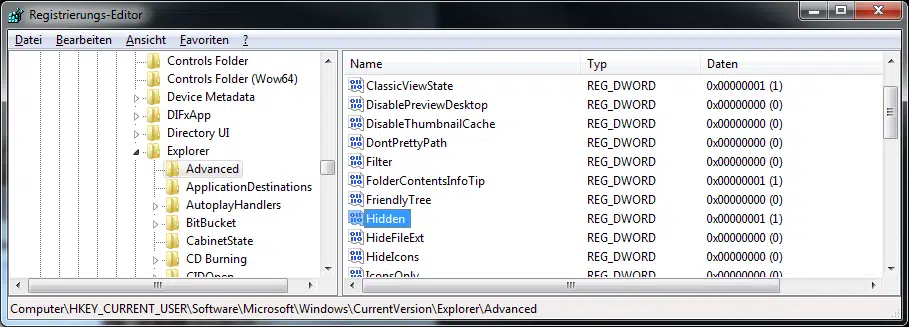
Im Schlüssel „Computer\HKEY_CURRENT_USER\Software\Microsoft\
Windows\CurrentVersion\Explorer\Advanced“ gibt es den Eintrag „Hidden„. Standardmäßig steht dieser auf „2“ – dies bedeutet die versteckten Dateien werden nicht angezeigt.
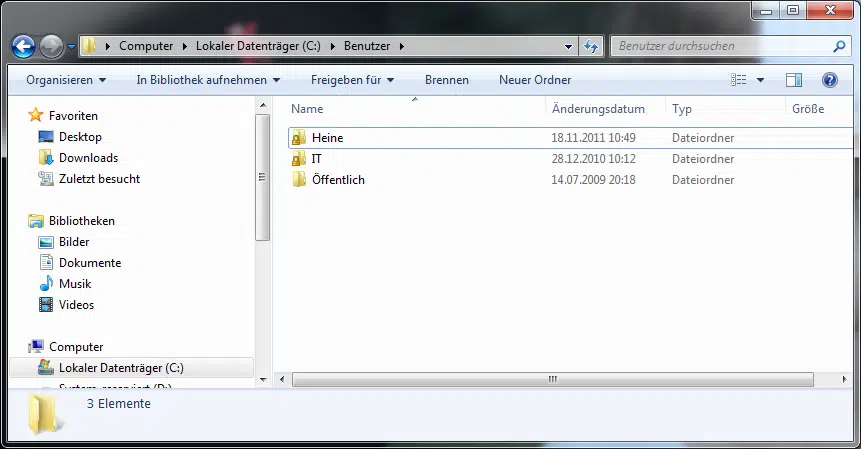
Ändert Ihr diesen Wert auf „1“ ab, so werden die versteckten Dateien angezeigt.
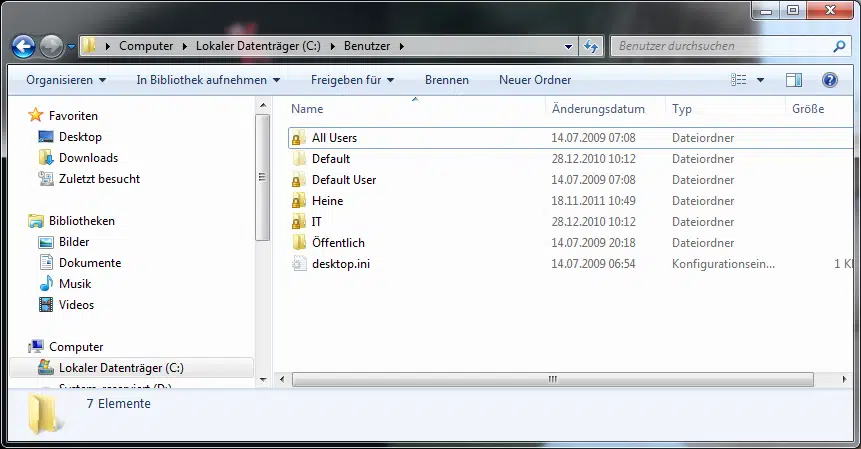
Dies funktioniert sofort und ohne PC Neustart. Ihr müsst lediglich einmal F5 drücken um die Anzeige zu aktualisieren. Um sehr schnell zwischen den beiden Anzeigen zu wechseln könnte mal sich die Einstellungen auch schnell in einer REG-Datei speichern und diese dann per Doppelklick ausführen. So jedenfalls schalte ich schnell zwischen den Einstellungen hin- und her.













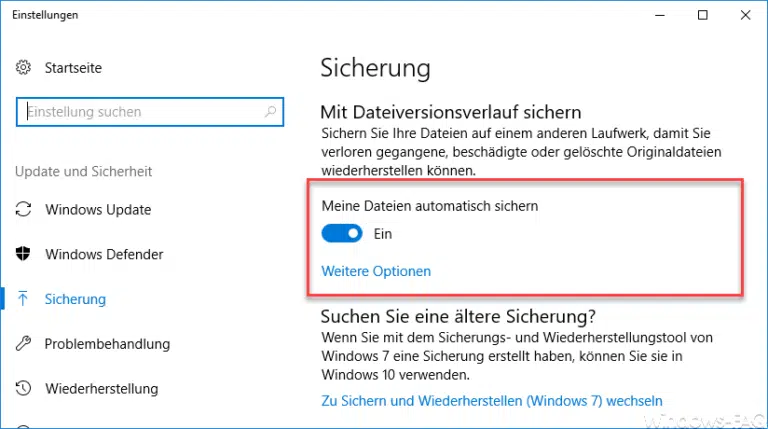
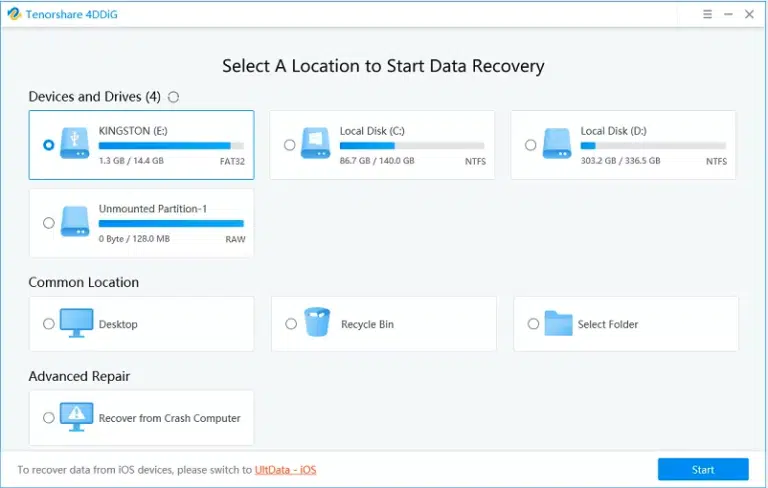


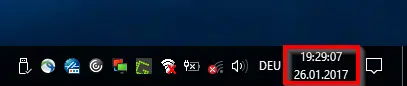


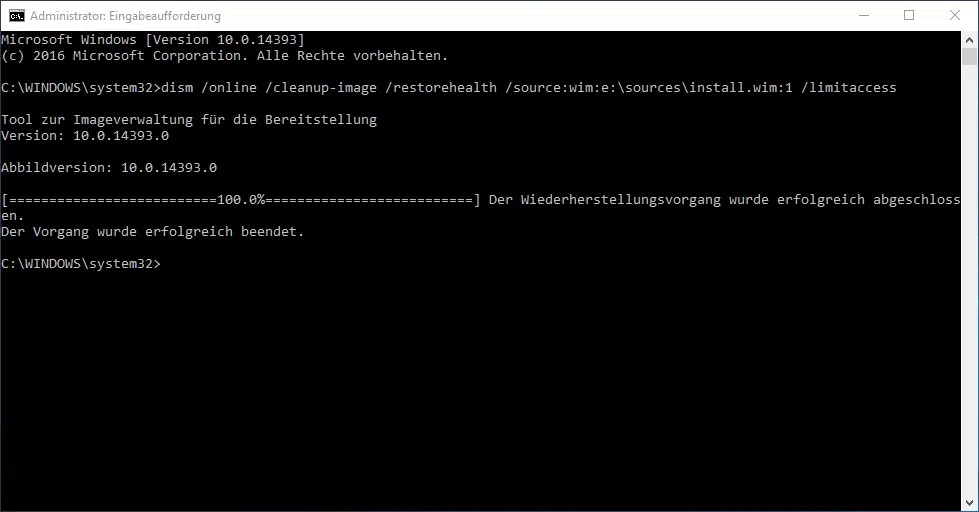







Ich hab mir da mal 2 VB-Skripts besorgt – 1x für die „unsichtbaren“, 1x für die „Endungen“. Denen hab ich ein schönes Icon verpaßt (so eine „Zauberer-Mütze“) und in einen Ordner geschoben.
Man muß dann das Fenster 1x zu/aufmachen, damit der Effekt eintritt.
Meistens mach ich das aber übers Menü (unsichtbar) – die „Endungen von bekannten….“ sind bei mir eh immer zu sehen.